重装系统的方法很多,比较简单的就是通过工具来安装系统。目前网上有很多一键重装系统工具可以帮助大家快速安装系统,比较常用到的就是小白一键重装系统工具。有网友想了解电脑小白怎么重装系统,今天小编就给大家分享下小白一键重装系统教程。
具体的安装步骤如下:
1、在电脑上下载安装小白一键重装系统工具并打开,选择需要安装的系统,点击安装此系统。(注意在安装前备份好重要资料,关掉电脑上的杀毒软件避免被拦截)
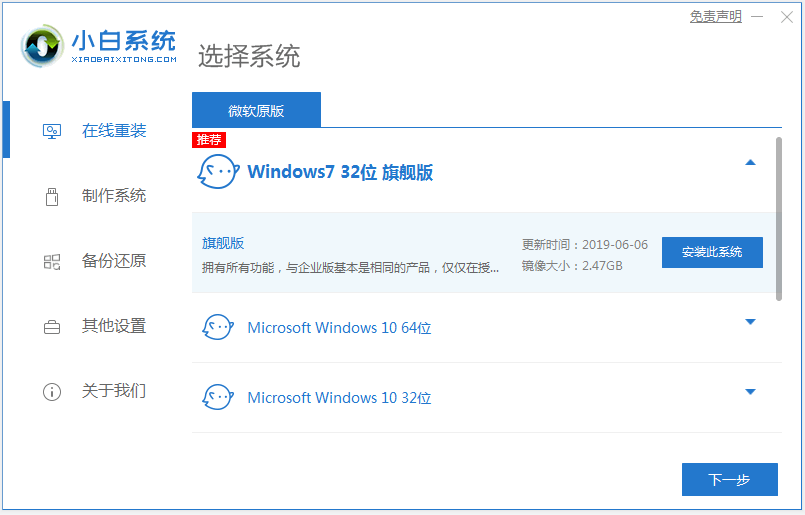
2、软件开始自动下载系统镜像文件资料等。
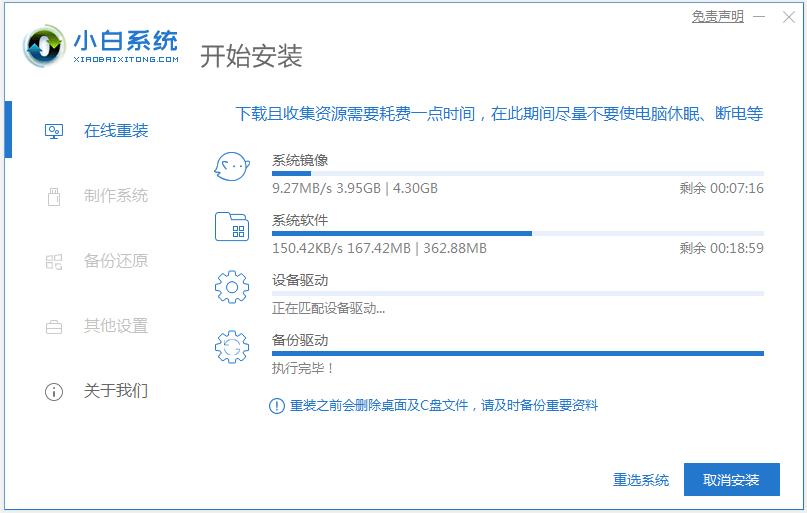
3、部署完成后,选择重启电脑。
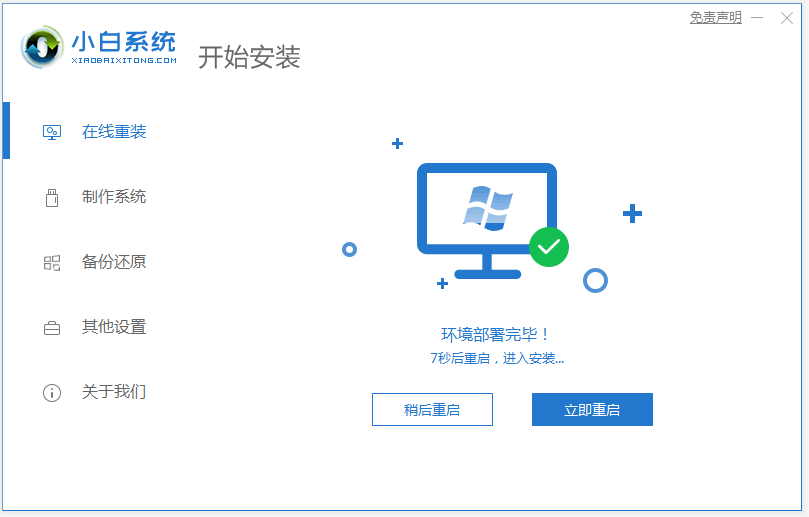
4、电脑重启后进入了开机选项界面,选择xiaobai-pe系统进入。
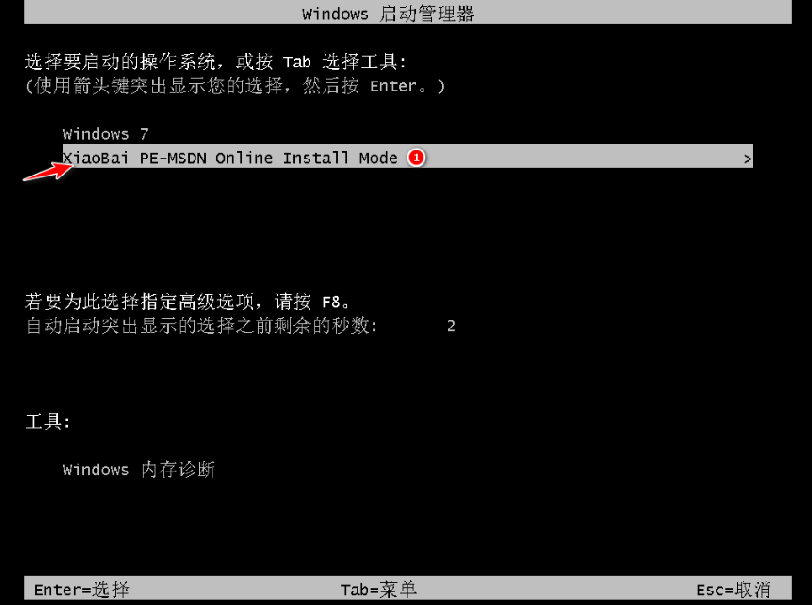
5、进入pe系统后,小白装机工具会自动开始安装系统。
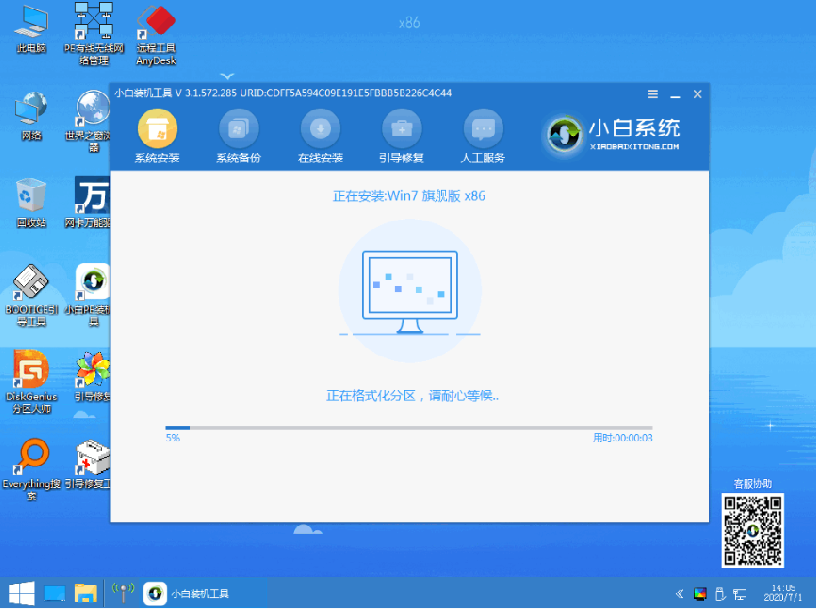
6、安装完成后会提示安装成功,点击立即重启电脑。
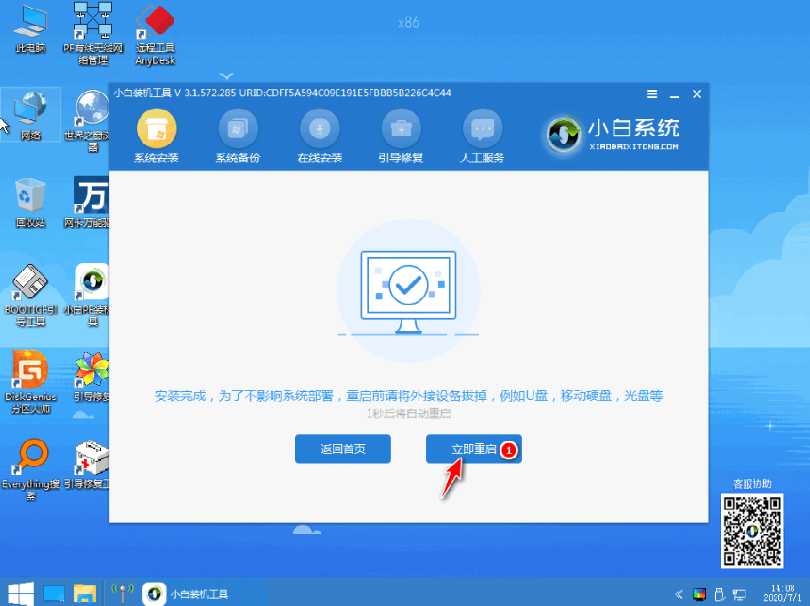
7、期间可能会多次自动重启电脑,最后安装完成后进入系统界面即可。

以上便是白一键重装系统使用教程,操作简单,安装成功率高,有需要的小伙伴可以去下载使用哦。
相关阅读
热门教程
最新教程